Как пользоваться ящиком на Google
На Google-почте можно создать электронный ящик не только с родным доменом этого бренда (gmail), но и с любым адресом после @, что позволяет использовать ее и для корпоративной почты. Здесь удобно одновременно обмениваться электронными письмами и вести общение в чате. Покажем, как можно структурировать архив электронных писем, осуществлять поиск, настроить автоматическую подпись в конце текста создаваемых посланий, писать письма (в т.ч. сохраняя историю переписки и пересылая их нескольким адресатам).
Представить уважающую себя организацию без сайта сложно. Корпоративные электронные ящики создаются на корпоративном же домене. Это означает, что если адрес сайта компании, например, http://sitename.com, то и почтовые адреса ее работников будут [email protected], [email protected], [email protected].
Многие веб-разработчики создают корпоративную электронную почту на базе крупнейших почтовых сервисов Google и «Яндекс».
В этой статье мы рассмотрим основные и самые полезные для работы возможности, которые дает электронный почтовый ящик на Google. Его основной конкурент в России «Яндекс» имеет схожие функции.
Создание почтовых ящиков – задача не управляющего документами. Поэтому отправной точкой статьи мы сделаем получение логина и пароля к рабочему аккаунту электронной почты. Статья будет полезна и тем, чья электронная почта пока заканчивается на @gmail.com.
Связанный материал
Правила деловой переписки по электронной почте
№ 07 / 2020
См. статью «Правила деловой переписки по электронной почте» в № 7′ 2020
Сразу после регистрации нового почтового ящика на него приходит приветственное письмо от Google. Ничего полезного в нем нет, так что можно спокойно его удалить.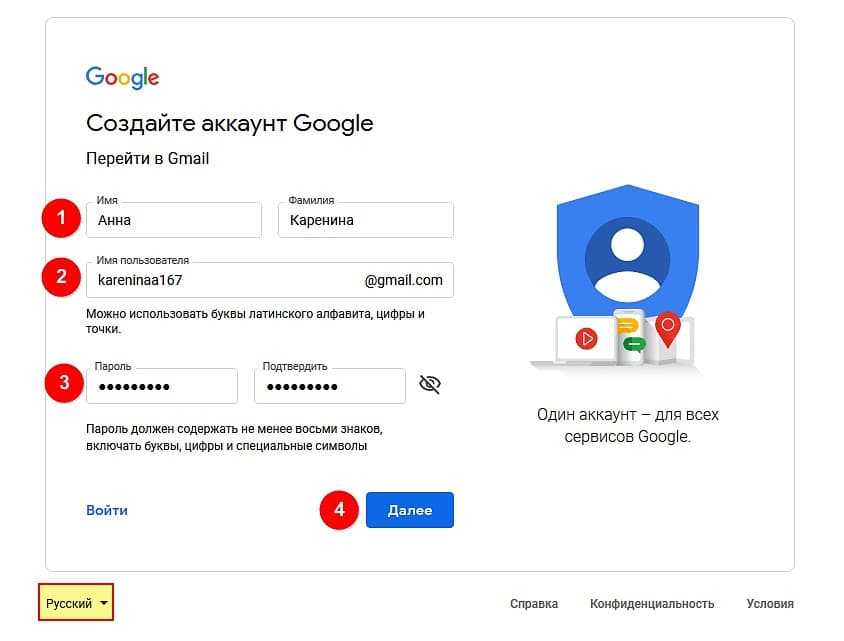
Изучим внешний вид нового почтового ящика (Рисунок 1).
Рисунок 1. Внешний вид вновь созданного майлбокса на Google
Слева вверху – логотип Google (отмечен цифрой 1), который является ссылкой на главную страницу того сервиса Google, который открыт у пользователя в данный момент. Сейчас нажимать на него бессмысленно, а если сделать это, заблудившись в письмах своего ящика, клик по логотипу вернет пользователя в папку «Входящие».
Затем следует строка поиска (цифра 2 там же) – очень полезная, если нужно найти одно письмо из многих сотен или тысяч. Как ей пользоваться, подробно рассказано ниже.
Иконка, изображающая девять мелких квадратиков (цифра 3) – ссылка на сервисы Google, доступные обладателю аккаунта (пример показан на Рисунке 3).
Иконка с колокольчиком (цифра 4 на Рисунке 1) – уведомления Google. Если пользователь активен в других сервисах, например, является пользователем социальной сети Google+, то по этой иконке он будет получать «звоночки» о новых сообщениях.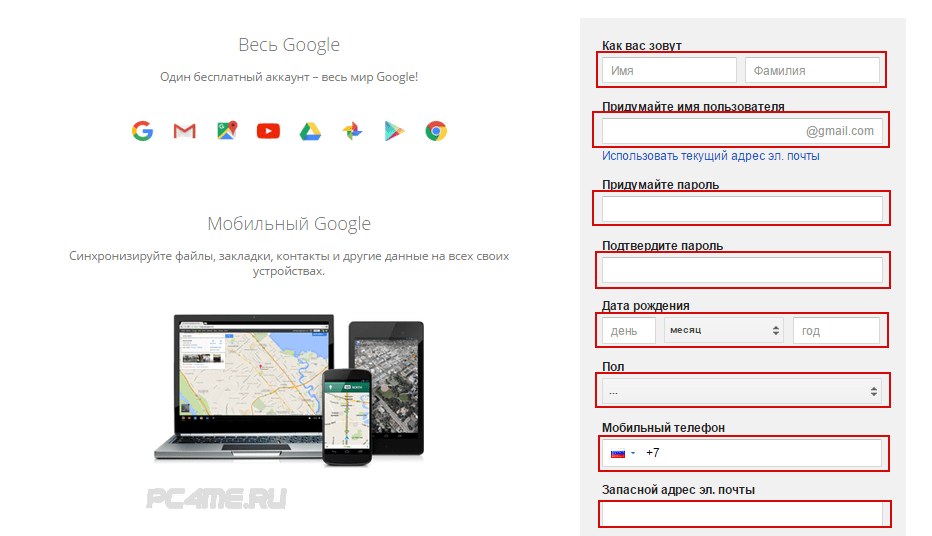
Следующая иконка – фотография, логотип или другое изображение, которым пользователь может украсить свой аккаунт (цифра 5 на Рисунке 1). Автоматически на этом месте появляется первая буква имени владельца аккаунта. Чтобы поместить туда изображение, нужно кликнуть по иконке, а в открывшейся вкладке кликнуть по команде «Изменить», которая расположена на картинке с буквой (Рисунок 2). Откроется окно «Выбор фотографии профиля», в котором, следуя простым командам, можно выбрать свою фотографию или иное изображение в качестве заставки профиля.
Рисунок 2. Вставка изображения для профиля
Рисунок 3. Ссылка на сервисы Google
Регистрация в google. Почта на Gmail. Регистрация в почте
Фев 6 2013
Привет друзья. В прошлой статье мы проходили регистрацию в майле. Тема сегодняшнего выпуска регистрация в google — почта на Gmail или как зарегистрироваться в гугле.
Для тех людей у кого еще нет там своего почтового ящика советую завести. В почте гугла (gmail) меньше спама и он больше защищен от взлома, чем все остальные почтовые сервисы.
В почте гугла (gmail) меньше спама и он больше защищен от взлома, чем все остальные почтовые сервисы.
Почта от гугл
Конечно же любую почту можно взломать если подобрать пароль. Поэтому всем советую ставить сложные или хотя бы средние пароли, которые должны состоять из букв и цифр, желательно разных регистров (заглавных и маленьких).
Про почту Google я узнал относительно недавно около трех лет назад. В то время я пользовался только Mail.ru, которого мне вполне хватало. В майле правда есть несколько минусов (лично для меня, у вас их может быть больше или вообще не быть) достаточно высокий процент взлома почтовых ящиков и регулярная спам рассылка.
Скажу честно мою почту на майле пытались взломать несколько раз, один раз у злоумышленников это даже получилось.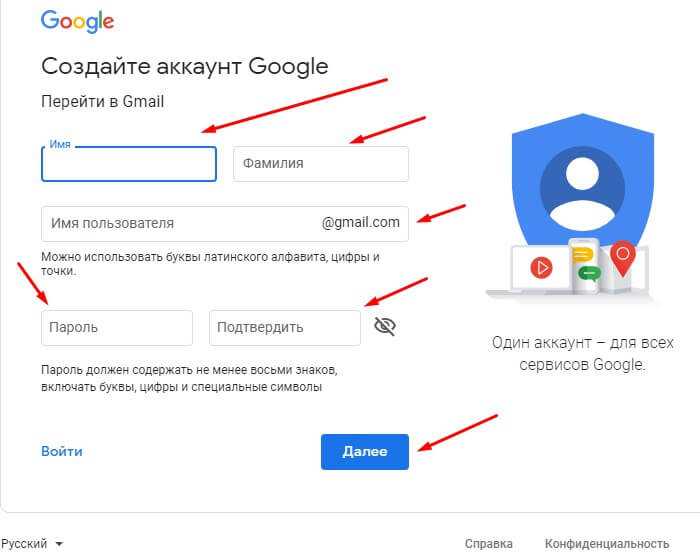 Администраторы Mail.ru заблокировали мой почтовый ящик из-за подозрительной активности и рассылки спама. После этого я поменял пароль и не перехожу по подозрительным ссылкам :). Если вам интересна тема взлома, то рекомендую статью как взломать пароль на компьютере.
Администраторы Mail.ru заблокировали мой почтовый ящик из-за подозрительной активности и рассылки спама. После этого я поменял пароль и не перехожу по подозрительным ссылкам :). Если вам интересна тема взлома, то рекомендую статью как взломать пароль на компьютере.
В гугловской почте таких проблем у меня пока не возникало и буду надеяться, что в ближайшее врем не возникнет.
Приступим непосредственно к регистрации в google и созданию почты на Gmail.
Регистрация в почте
Первым делом необходимо включить наш компьютер. Зайти в любой браузер интернета к которому вы привыкли и часто пользуетесь (у меня таких два — это Google Chrom и Opera).
В адресной строке нужно набрать сайт гугла — www.google.ru.
Вот ссылка для перехода www.google.ru
В верхних вкладках выбираем и заходим в Почту, которая расположена между Новостями и Диском.
Перед нами появится страница Gmail Подход Google к электронной почте.
В правом нижнем углу можно выбрать удобный для вас язык, чтобы процедура регистрации была вам понятно и не нужно пользоваться различными переводчиками.
На этой странице можно воспользоваться двумя ссылками Создать аккаунт и Создайте аккаунт, которые перенаправляют на одну и туже страницу регистрации.
Попадаем в создание аккаунта Google.
Слева можете прочитать информацию про некоторые сервисы гугла.
Справа форма регистрации, которую нам нужно заполнить.
Это стандартная процедура, которая не должна занять много времени. Заполняем графу Как вас зовут — имя и фамилия.
В следующем пункте необходимо придумать имя пользователя, которое заканчивается на @gmail.com.
В графе Придумайте пароль нужно написать ваш пароль, который должен быть достаточно сложным и состоять из букв и цифр (можно воспользоваться дополнительными символами), чтобы его не взломали.
В следующем пункте подтверждаем наш пароль (они должны совпадать).
Переходим к графе День рождения, заполняем день, месяц и год.
Следующим шагом выбираем пол, если не хотите показывать, можно выбрать Не указан.
В пункте Мобильный телефон можно написать свой номер. Им можно будет воспользоваться если вы забудете свой пароль, через некоторое время будет отправлена смс с дальнейшей инструкцией по его восстановлению.
В запасном адресе электронной почте можете написать резервный емаил. В случаи подозрительной активности вашего аккаунта на него придет соответствующее оповещение.
Докажите, что вы не робот нужно заполнить капчу и ввести два слова показанные на картинке.
Если вы не видите символы можно обновить картинку и прослушать что на ней изображено. Если вы ввели номер мобильного телефона, то можно пропустить эту проверку.
В графе страна нужно выбрать ту, где вы живете. Я живу в Казахстане, поэтому выбрал Казахстан.
Следующим делом необходимо поставить галочку Я принимаю условия соглашения и соглашаюсь с политикой гугл.
Если вы хотите с ними ознакомиться, то можно перейти по двум синим ссылкам.
Так же можно поставить галочку, если вы хотите видеть, что рекомендуют ваши друзья, пользуясь компьютером и интернетом, с помощью кнопки плюс +1.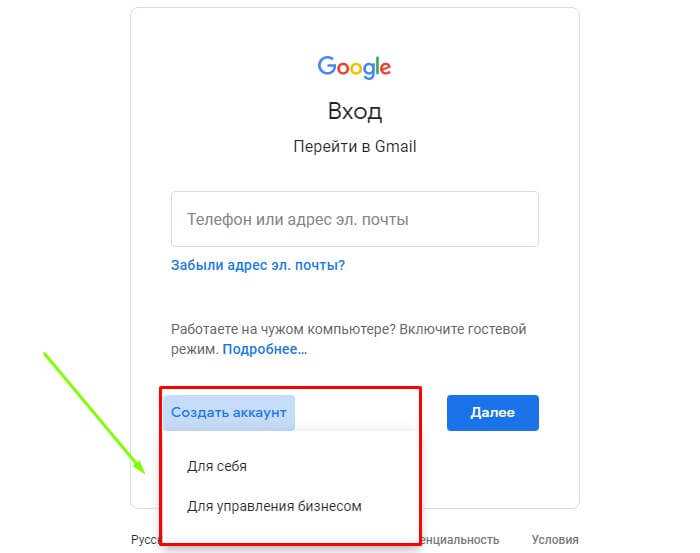
Вы любопытный человек и хотите знать зачем Google собирает эти сведения, то можете познакомиться, перейдя по этой ссылке.
Если у вас возникли трудности или проблемы при заполнении регистрационной формы, то можете воспользоваться справкой.
Нажимаем на синюю кнопку Далее.
Подтверждение учетной записи
После этого мы попадаем на страницу Подтвердите аккаунт.
Далее нужно выбрать вашу страну и указать номер мобильного телефона, если вы его не указывали при заполнении выше. Затем нужно выбрать каким способом получить код в виде обычного sms или голосовым звонком и нажать продолжить.
На указанный мобильный телефон через пару минут, может и раньше должен прийти код подтверждения. Если он не пришел в течении 15 минут, то нужно повторить попытку.
Если у вас медленный интернет, то рекомендую прочитать как проверить скорость интернета. Вписываем присланный код и нажимаем продолжить.
Настройка почты
После этого должен появиться ваш профиль, в котором вы можете Добавить фото или нажать Дальше.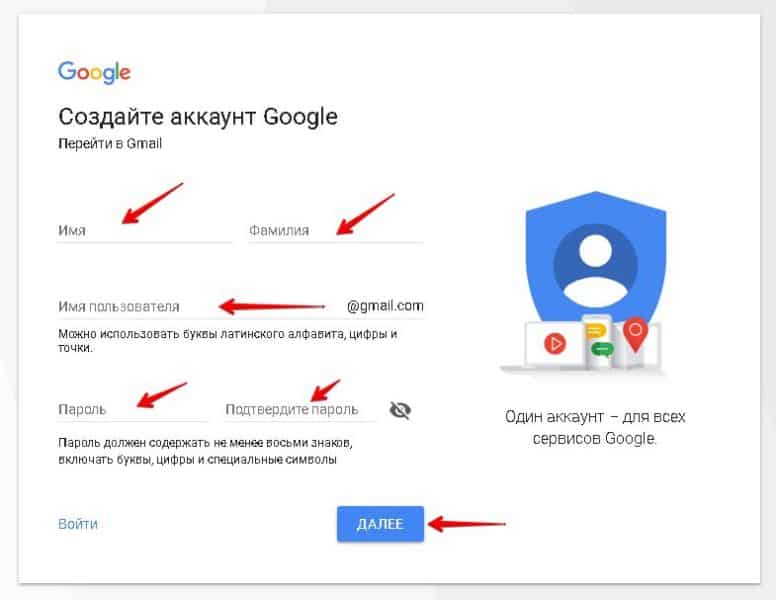
Появляется страничка с поздравлением, где написан ваш адрес электронной почты и синяя кнопка Перейти к сервису Gmail.
Переходим к сервису Gmail и перед нами открывается новый почтовый ящик, который мы создали только что. В моем случае было Приветствие и четыре входящих сообщения, у вас может быть по-другому.
Если вам нужно будет войти в вашу новую почту, то необходимо зайти на сайт Google.ru или перейти по адресу www.gmail.com и набрать ваши имя пользователя и пароль.
На этом процедура регистрации в google, а именно создание почтового ящика на сервисе Gmail завершена. Внутри почты вы можете настроить все под себя, выбрать оформление, поставить фоновую заставку, ознакомиться с Gmail и много другое.
Подведем итоги
В сегодняшней статье регистрация в google — почта на Gmail, мы прошли весь путь регистрации нового почтового ящика от начала и до конца. У меня на Gmail несколько аккаунтов, так же как и на Mail.ru.
Пользуйтесь на здоровье и не забывайте поделиться этой информацией со своими друзьями, для этого можете воспользоваться социальными кнопками, которые расположены в конце данной статьи. На этом пожалуй буду заканчивать.
На этом пожалуй буду заканчивать.
Возможно у вас остались или возникли вопросы, связанные с созданием почтового ящика на Gmail, можете задавать их ниже в комментариях к этой статье, а так же воспользоваться формой обратной связи со мной.
Благодарю вас что читаете меня в Твиттере.
Оставайтесь на связи — мой канал You Tube.
Если приведенная выше информация оказалась для вас полезной, тогда рекомендую подписаться на обновления моего блога, чтобы всегда быть в курсе свежей и актуальной информации по настройке и ремонту вашего компьютера.
С уважением, Дмитрий Сергеев 6 февраля 2013
Навигация по блогу
Вы можете поделиться своим мнением, или у вас есть что добавить, обязательно оставьте свой комментарий.
Прошу поделитесь ссылками в социальных сетях.
Получайте новые выпуски на почту
www.naz.edu :: Службы Google
Для абитуриентов/студентов/выпускников • Для преподавателей/сотрудников
Службы Google для преподавателей и сотрудников
Google Mail – это система электронной почты Назарета. Профессора и офисы кампуса используют его для общения по важным вопросам колледжа.
Профессора и офисы кампуса используют его для общения по важным вопросам колледжа.
Чтобы получить доступ к своей учетной записи:
- Перейдите на страницу входа: go.naz.edu/google или на любой веб-странице naz.edu нажмите Quicklinks, затем «Google Apps».
- Имя пользователя: введите свой полный адрес электронной почты (например, [email protected]).
- Пароль: сотрудники и преподаватели используют ваш пароль MyNaz.
- Если вы получили сообщение «Ошибка входа», убедитесь, что вы ввели правильный пароль, и повторите попытку.
- Если вы не знаете свой пароль, позвоните в службу поддержки технологий и мультимедиа по телефону 585-389-2111 .
Службы Google для абитуриентов, студентов и выпускников
Google Mail — это система электронной почты Назарета. Профессора и офисы кампуса используют его для общения с различными группами по важным вопросам колледжа.
Чтобы получить доступ к своей учетной записи:
- Перейдите на страницу входа: go.
 naz.edu/google или нажмите на меню быстрых ссылок (в верхней части всех веб-страниц naz.edu) и выберите «Google Apps».
naz.edu/google или нажмите на меню быстрых ссылок (в верхней части всех веб-страниц naz.edu) и выберите «Google Apps». - Имя пользователя: введите свой полный адрес электронной почты (например, [email protected]).
- Пароль: студенты и выпускники, используйте свой пароль Google Apps. Если вы являетесь заявителем , инструкции по входу в систему были бы отправлены по электронной почте на адрес электронной почты, указанный в вашем заявлении.
- Если вы получили сообщение «Ошибка входа», убедитесь, что вы ввели правильный пароль, и повторите попытку.
- Если вы не знаете свой пароль, позвоните в службу поддержки технологий и мультимедиа по телефону 585-389-2111.
Учебные ресурсы для преподавателей и сотрудников
- Страница часто задаваемых вопросов по Службам Google
- Страница ресурсов для групп Google
- Обучающие видеоролики и ресурсы Google Apps по Moodle
- Контрольный список для первого входа в систему
Обратите внимание, что список тем в Moodle может быть изменен.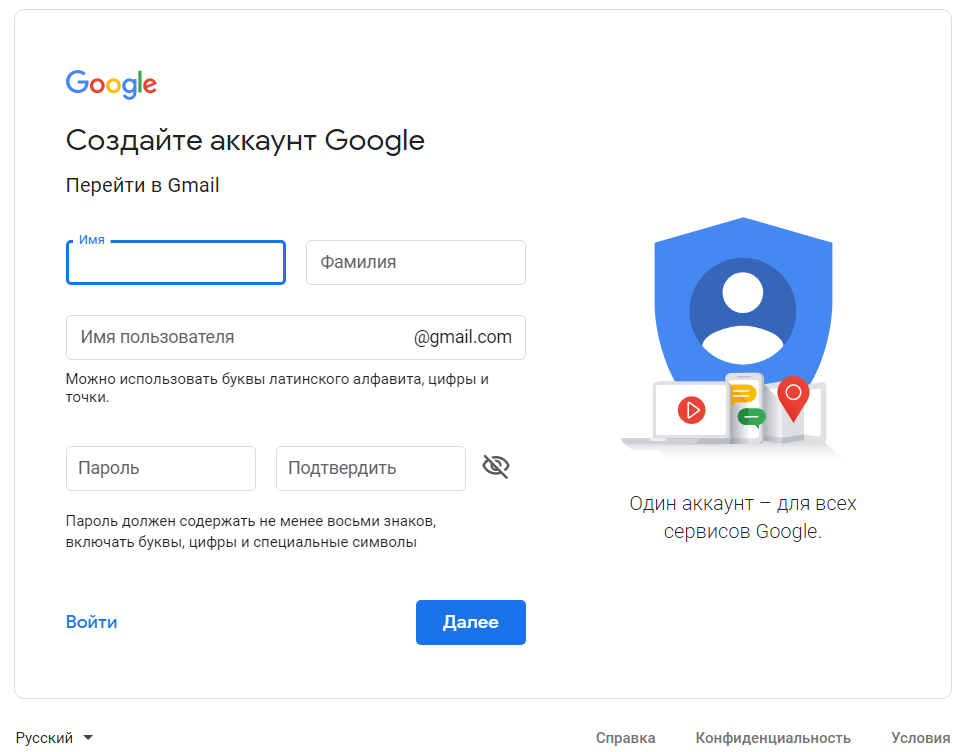
Чтобы просмотреть эти видео, вы можете либо войти в систему, используя свое имя пользователя и пароль MyNaz, либо использовать гостевой доступ в нижней части страницы входа. Любой метод даст вам полный доступ к видео и другим учебным материалам.
Настройка мобильного устройства
Ниже приведены ссылки на несколько простых инструкций по настройке мобильного устройства для синхронизации с учетной записью Nazareth Google Apps.
- Айфон/айпад
- Андроид
Браузер по умолчанию использует Gmail
Ниже приведены инструкции по изменению настроек браузера, чтобы открыть Gmail в качестве почтового приложения по умолчанию
- Инструкции для FireFox и Chrome
Политика конфиденциальности
- Политика конфиденциальности Google Apps for Education
- Принципы конфиденциальности Google
Повторно посещайте этот раздел для получения новой информации и материалов по мере их появления.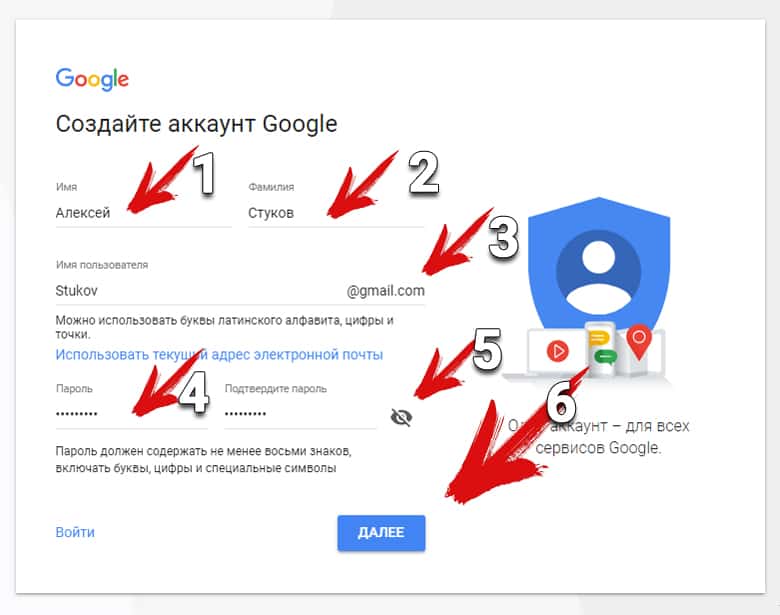
Google Apps (G Suite) Hangouts Meet
Вот некоторые ресурсы по использованию вашей учетной записи Google Apps с Hangouts Meet для видеоконференций
Opções de acessibilidade
- Acessibilidade
- Alto countere
- Mapa do site
Buscar без портала
БускаАвтобус без портала
Буска:
Em destaque
- Atas das Reuniões do Conselho da FAENF
- Sagitta
Меню
Принцип меню Início do Принципиальное меню Fim do Início do conteúdo da páginaProjeto de extensão realiza ciclo de officinas voltado para a produção e disvulgação.


 naz.edu/google или нажмите на меню быстрых ссылок (в верхней части всех веб-страниц naz.edu) и выберите «Google Apps».
naz.edu/google или нажмите на меню быстрых ссылок (в верхней части всех веб-страниц naz.edu) и выберите «Google Apps».